3. Exportar & Partilhar
Parabéns! Criou um mapa personalizado incrível. Agora é hora de guardar, exportar e partilhar o seu trabalho com o mundo! Todas as opções de exportação estão no menu principal de ficheiros:
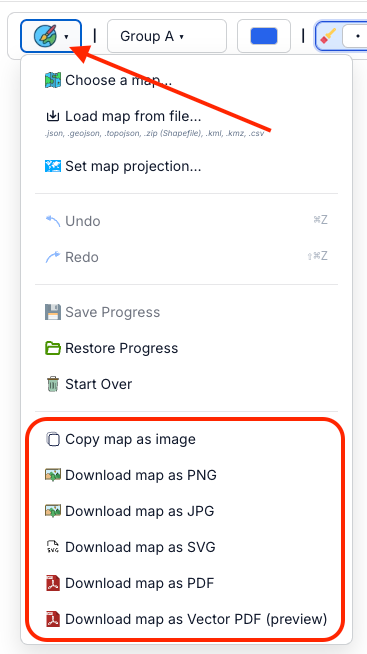
Opções de exportação de mapas
- Abra o menu de ficheiros (ícone do PaintMyMap)
- Escolha Clipboard, PNG, JPG, SVG, PDF ou Vector PDF (pré-visualização)
- As transferências iniciam-se automaticamente (Clipboard copia em vez disso)
Opções de exportação
O PaintMyMap suporta os seguintes formatos:
Copiar mapa como imagem
- Copia o mapa atual para a sua área de transferência como PNG
- Mesmo processo que o Download PNG: renderiza a cerca de ~2× o tamanho visível do canvas para resultados nítidos
- O fundo é opaco e utiliza a cor atual do Fundo do Mapa (sem transparência)
- Cole em documentos, apresentações ou conversas. Se a colagem não for suportada pela sua aplicação/navegador, utilize Download PNG
PNG (Portable Network Graphics)
- Imagem raster sem perdas com linhas e etiquetas nítidas
- Fundo opaco que corresponde à cor do Fundo do Mapa (defina antes de exportar)
- Mesma resolução que a cópia para a área de transferência (aproximadamente 2× o tamanho visível do canvas)
JPG (JPEG)
- Compressão com perdas (qualidade ~0.92); ficheiros mais pequenos
- Linhas/texto finos podem suavizar com compressão elevada
- Fundo opaco utilizando a cor do Fundo do Mapa
SVG (Scalable Vector Graphics)
- Saída vetorial verdadeira; escala sem perda de qualidade
- Ideal para edição no Illustrator, Affinity ou Inkscape
PDF (Portable Document Format)
- Incorpora uma imagem raster de alta resolução que corresponde exatamente ao canvas
- Bom para entrega de impressão quando não precisa de editar os vetores posteriormente
Vector PDF (pré-visualização)
- Tenta preservar a geometria vetorial para regiões, legenda e texto
- Alguns efeitos/padrões complexos podem ser rasterizados; a saída pode variar; o tamanho do ficheiro pode ser maior
- Use quando precisar de um PDF editável e pronto para impressão; se falhar, utilize o PDF normal
Modo de pré-visualização e enquadramento
- Use a Pré-visualização para verificar o mapa final sem barras de ferramentas e controlos
- As exportações incluem exatamente o que está dentro do canvas do mapa: fundo, legenda, título, formas e etiquetas. A interface de utilizador (menus/barras de ferramentas) não é exportada
- O tamanho e a proporção da exportação seguem a área visível do mapa. Para alterar a proporção, redimensione a janela do navegador (ou a vista dividida) até que o canvas tenha o aspeto desejado, depois exporte
- Dica: Faça zoom/desloque o mapa para reenquadrar antes de exportar
Qualidade e resolução da imagem
- PNG: Sem perdas; etiquetas/linhas nítidas. O fundo é opaco. Para uma clareza semelhante à impressão, aumente o tamanho do canvas do mapa no ecrã antes de exportar para aproximar 300 DPI no tamanho desejado
- JPG: Com perdas; ficheiros mais pequenos, mas os detalhes finos podem suavizar. Bom para partilha rápida
- SVG: Vetorial; escala infinitamente e é melhor para pós-edição
- PDF: Raster de alta resolução incorporado num PDF; fiel ao que vê no canvas
- Vector PDF (pré-visualização): Preserva vetores sempre que possível; algumas partes podem ser rasterizadas
Precisa de ajuda?
Se encontrar problemas na exportação ou precisar de conselhos:
- Junte-se à nossa comunidade no Discord: https://discord.gg/as2tJW7GWz
- Publique no Reddit: https://reddit.com/r/PaintMyMap
Resolução de problemas
Problemas comuns de exportação
- Tamanhos de ficheiro grandes: Experimente o formato JPG ou reduza a resolução
- Problemas de qualidade: Verifique o modo de pré-visualização e ajuste as definições
- Elementos em falta: Certifique-se de que todos os elementos estão visíveis na pré-visualização
Compatibilidade com navegadores
- Melhores resultados: Use Chrome, Firefox ou Safari
- Dispositivos móveis: A exportação funciona em dispositivos móveis
- Mapas grandes: Podem exigir mais memória em dispositivos mais antigos
Pronto para criar o seu primeiro mapa? Comece a pintar agora.